بالنسبة للعديد من اللاعبين، لا غنى عن Discord عند الدردشة مع الأصدقاء أثناء لعب ألعاب الفيديو. لكن حتى وقت قريب، كان لاعبو PlayStation 5 يضطرون إلى اللجوء إلى حلول بديلة مرهقة - مثل إعداد MixAmp أو باستخدام اللعب عن بعد - للتواصل مع الآخرين على Discord.
لحسن الحظ، أضافت سوني الآن دعمًا لـ Discord، مما يسمح للاعبي PS5 باستخدام النظام الأساسي للدردشة الصوتية. ستتعلم في هذا البرنامج التعليمي كيفية إعداد Discord واستخدامه على PlayStation 5 للتحدث مع الآخرين أثناء اللعب النشط.
كيفية عمل Discord على PS5
عندما تم إصدار جهاز PlayStation 5 لأول مرة، لم يكن لدى اللاعبين أي وسيلة رسمية لاستخدام Discord على وحدة التحكم. غيّر إصدار تحديث برنامج النظام 07.00.00 ذلك. يوفر PS5 الآن دعمًا محدودًا لـ Discord، مما يسمح للاعبين باستخدام الخدمة للدردشة الصوتية.
ومع ذلك، يعمل Discord لجهاز PS5 بشكل مختلف عما قد تتوقعه. بالنسبة للمبتدئين، لا يوجد تطبيق Discord يمكنك تثبيته على وحدة التحكم. وبدلاً من ذلك، يمكنك ربط حساب Discord الخاص بك بحساب PSN (PlayStation Network) الخاص بك. بعد ذلك، يمكنك الانضمام إلى محادثة Discord الصوتية على هاتفك أو سطح المكتب ونقلها إلى جهاز PS5 الخاص بك.
تعمل محادثات Discord الصوتية على PlayStation 5 بشكل مشابه للدردشات الجماعية الأصلية ولكن دون القدرة على استخدام ميزات مثل مشاركة اللعب ومشاركة الشاشة. بالإضافة إلى ذلك، تقتصر الوظيفة على الدردشة الصوتية فقط. لا يمكنك إرسال رسائل نصية أو عرض تراكب Discord داخل ألعاب الفيديو كما هو الحال على سطح المكتب.
قم بتحديث جهاز PS5 وتطبيق Discord:
يجب أن يعمل جهاز PS5 الخاص بك بأحدث إصدار من برنامج النظام لاستخدام Discord. تقوم وحدة التحكم تلقائيًا باكتشاف التحديثات الجديدة وتثبيتها، لذلك لا داعي للقلق بشأن هذا الأمر.
ومع ذلك، إذا تم تعطيل تحديثات برامج نظام PS5 التلقائي أو كنت تريد فقط التأكد من تحديث وحدة التحكم:
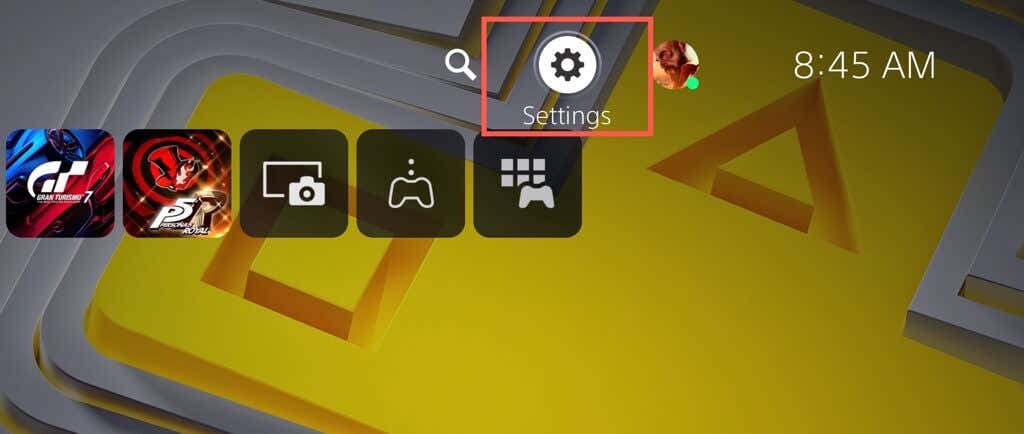
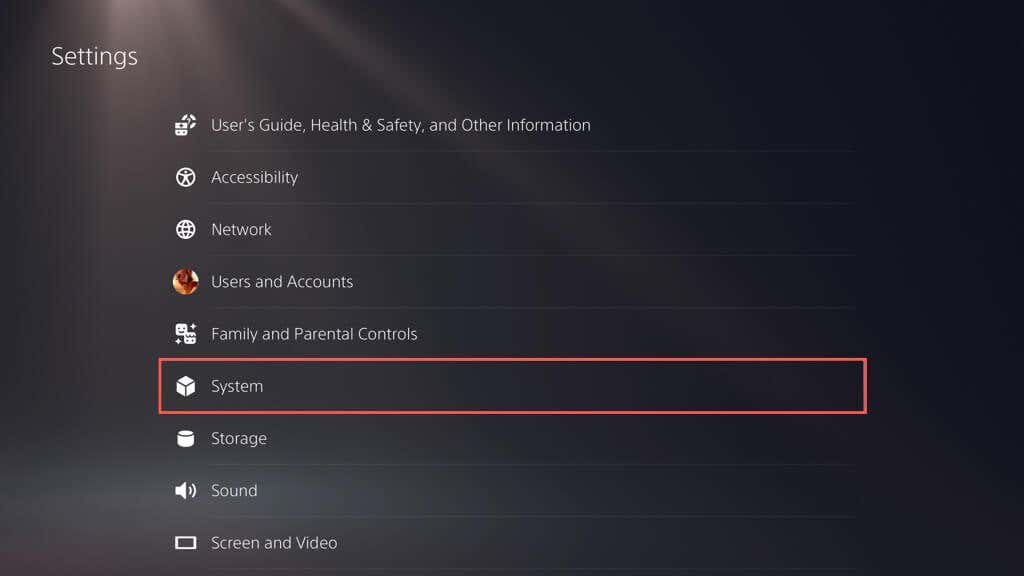
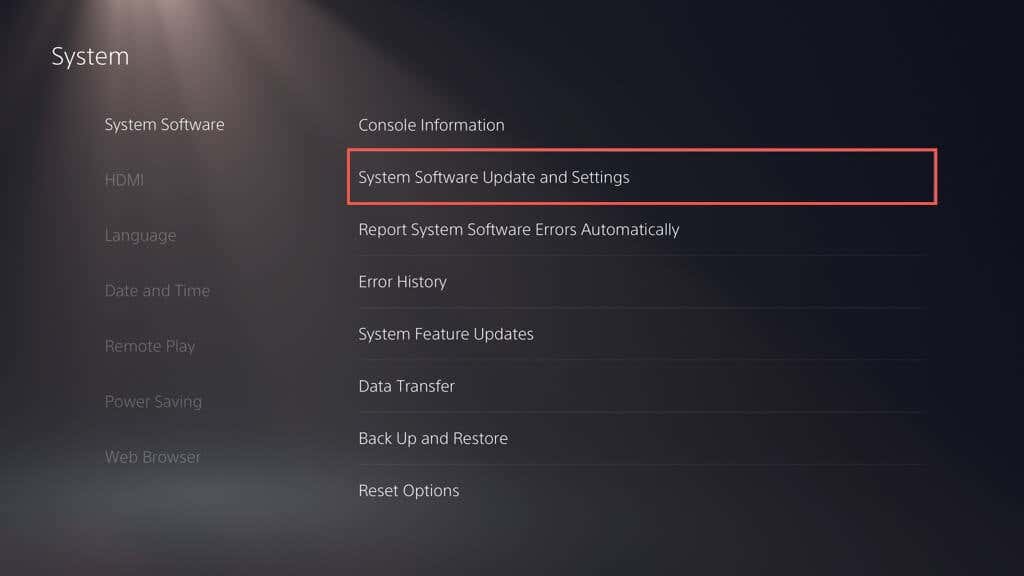
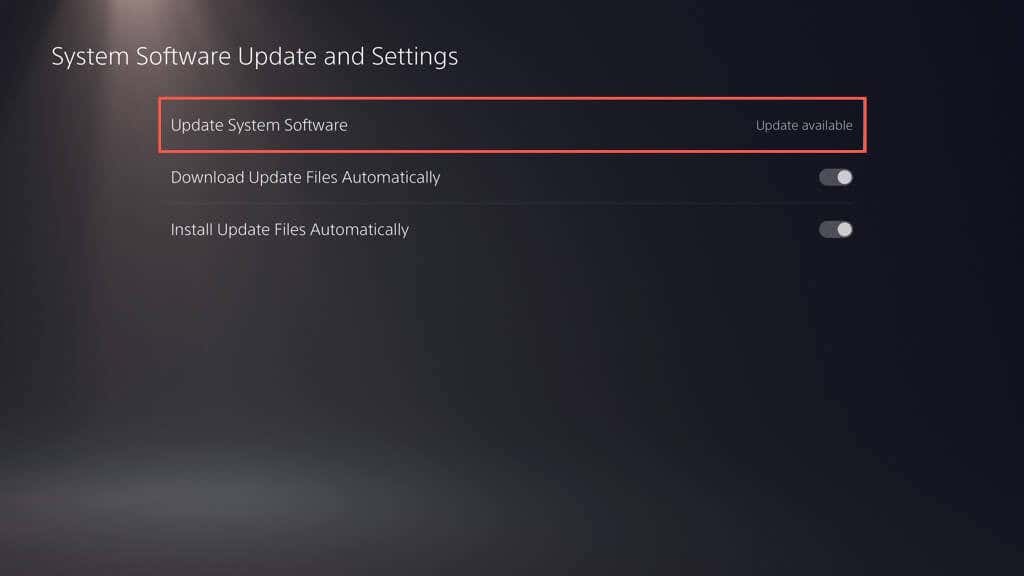
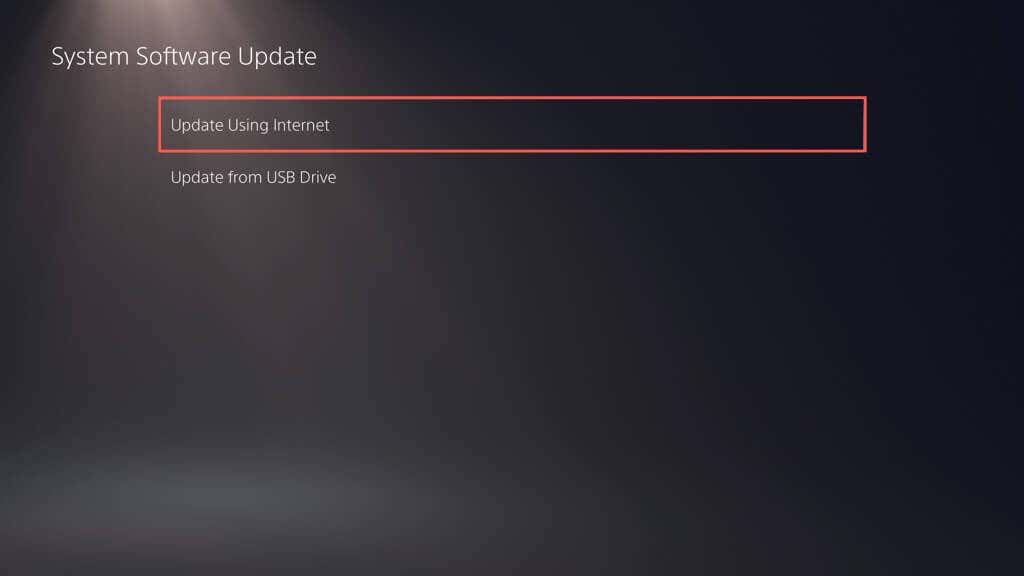
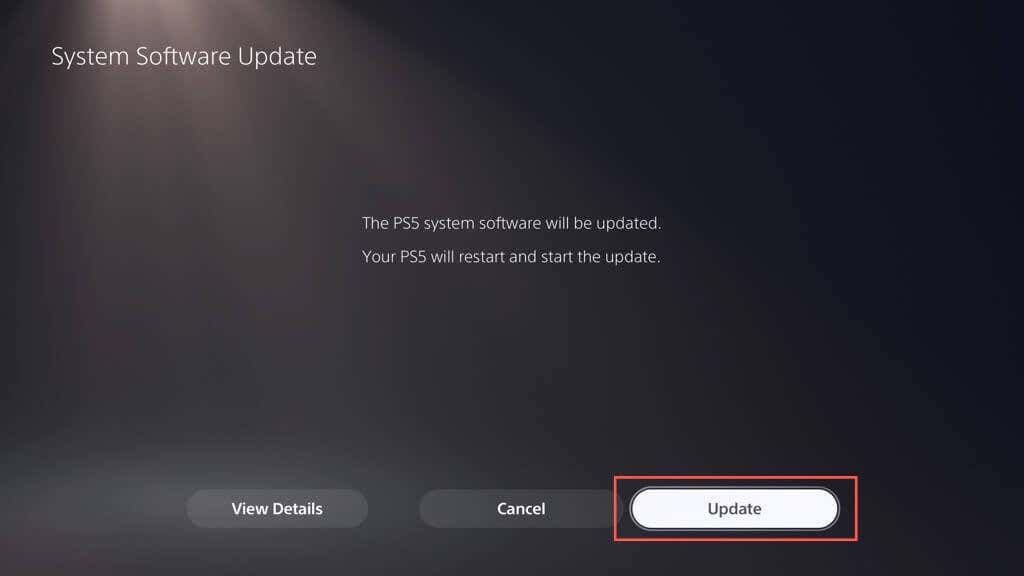
بالإضافة إلى ذلك، يجب عليك تحديث تطبيق Discord على هاتفك المحمول (iOS أو Android) أو سطح المكتب (PC وMac) إلى أحدث إصدار. تعرف على كيفية قم بتحديث Discord على أي منصة.
اربط حساب PSN الخاص بك بـ Discord
بافتراض أن برنامج نظام PlayStation 5 وتطبيق Discord على جهازك المحمول أو جهاز سطح المكتب محدثان، يجب أن تبدأ بربط حساب Discord الخاص بك بشبكة PlayStation Network. وإليك الطريقة:
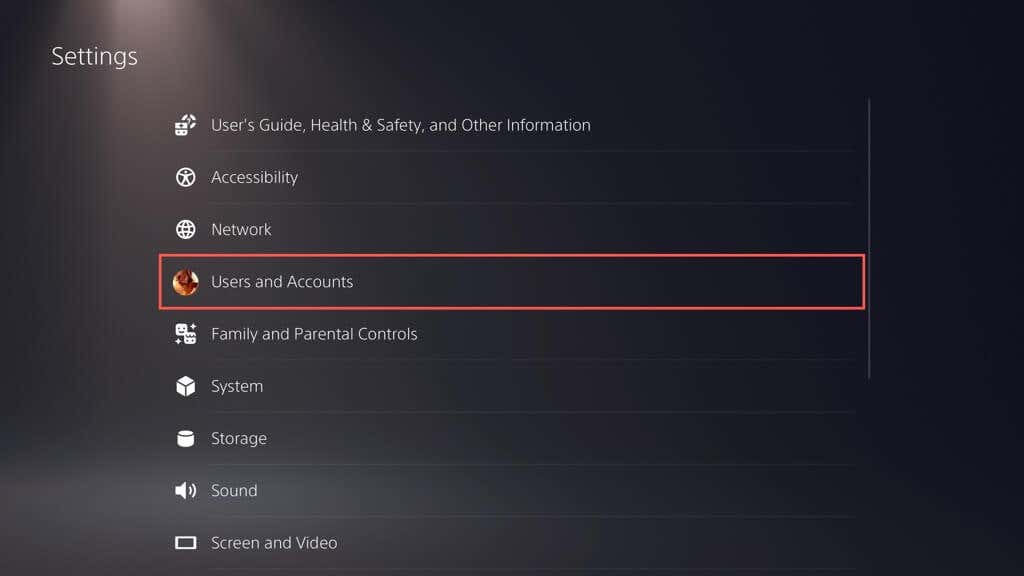
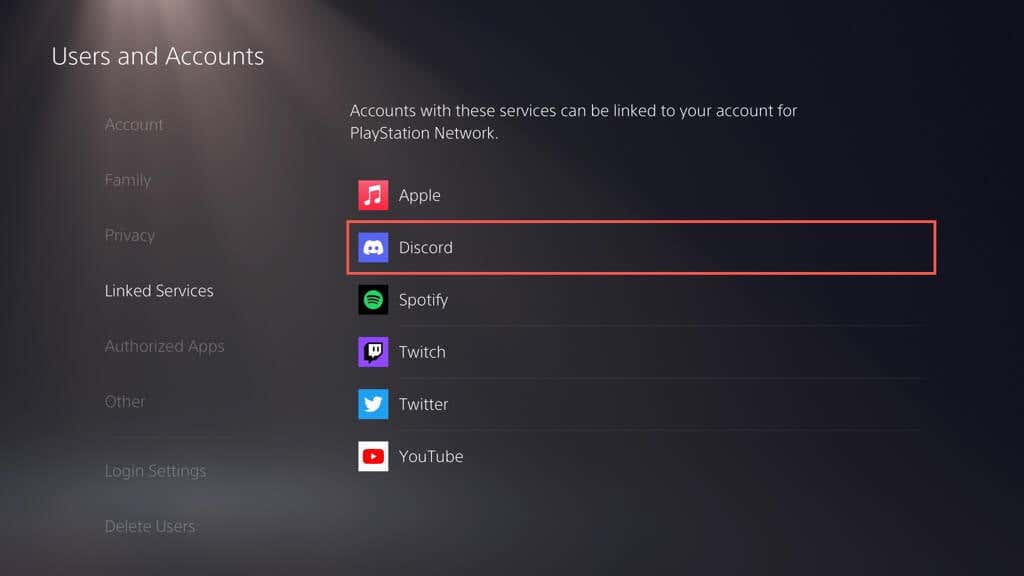
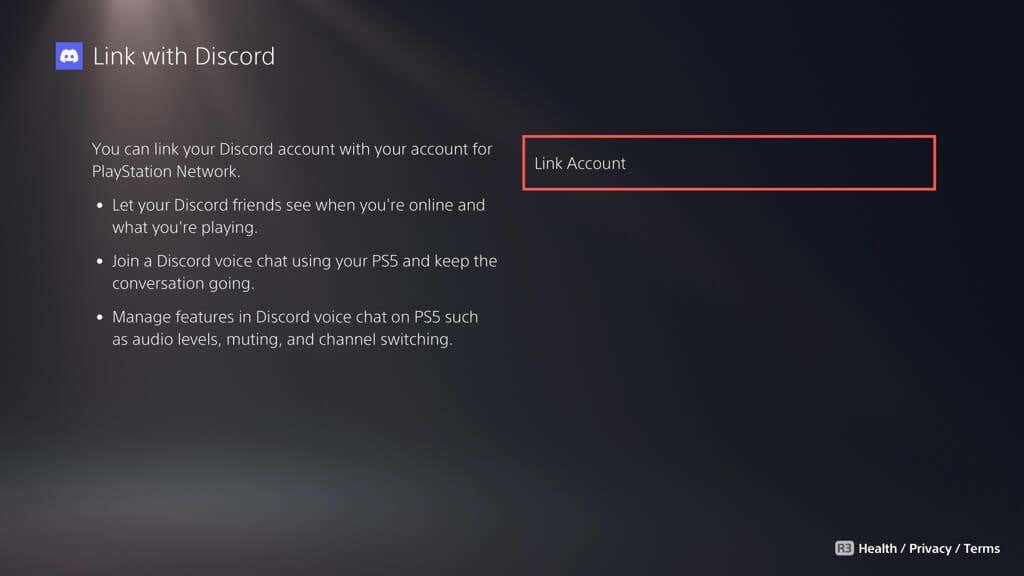
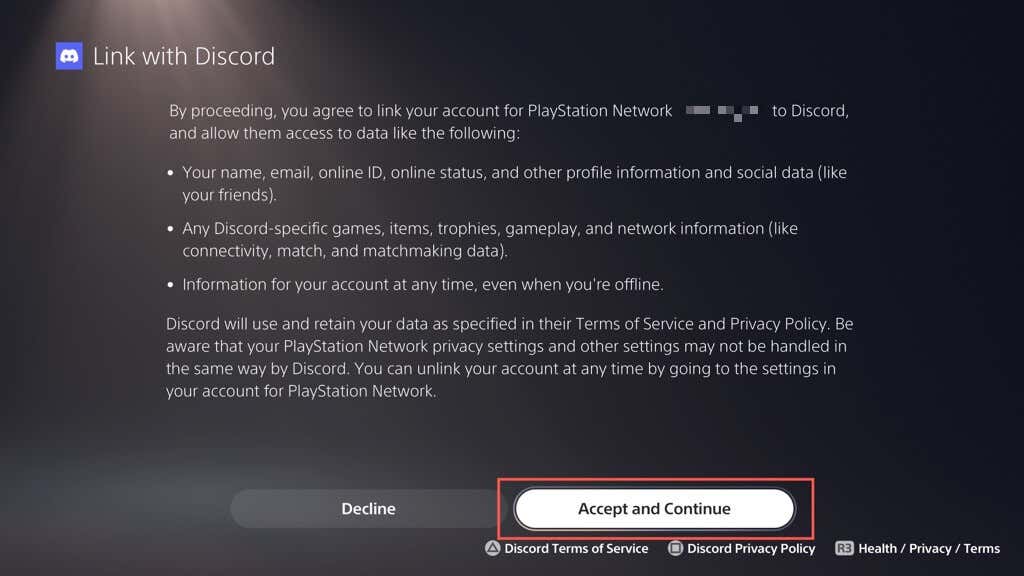
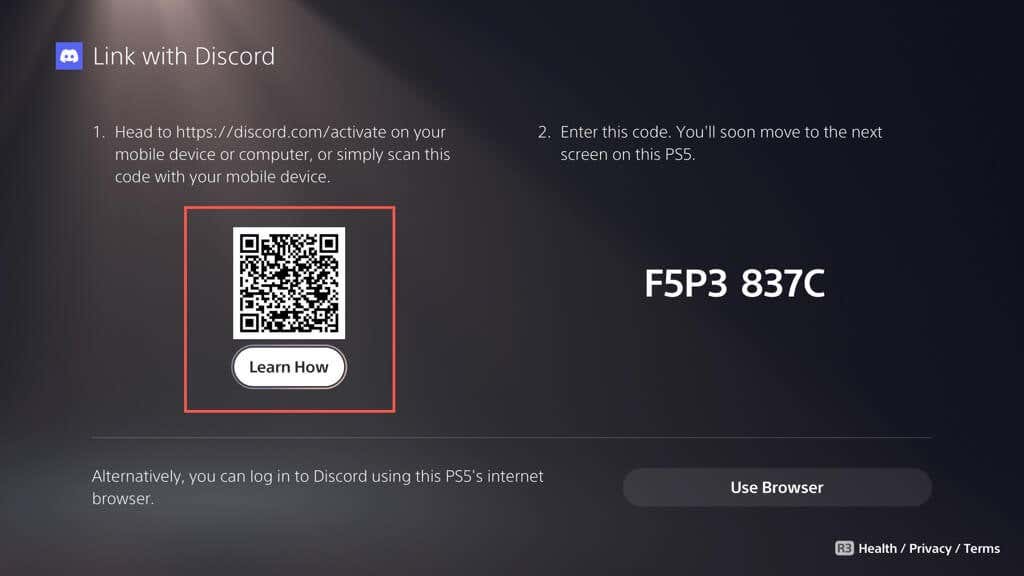
ملاحظة: إذا كنت تواجه مشكلة في ربط الحسابات، فحدد خيار استخدام المتصفحواتبع التعليمات التي تظهر على الشاشة لربط حسابات PSN وDiscord الخاصة بك من خلال وحدة التحكم نفسها.
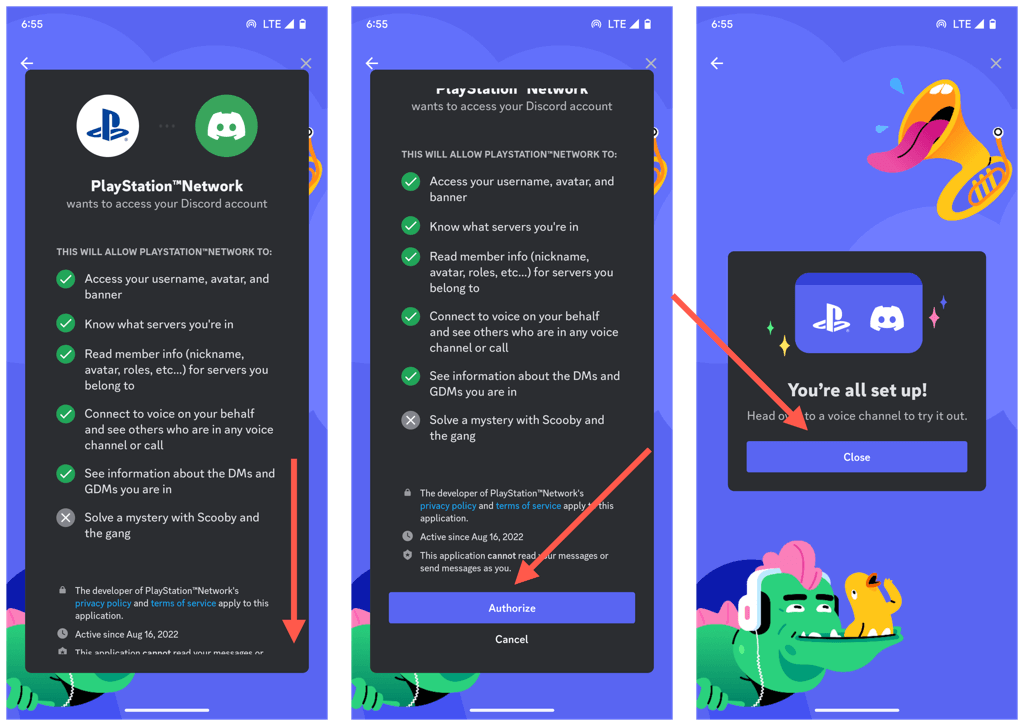
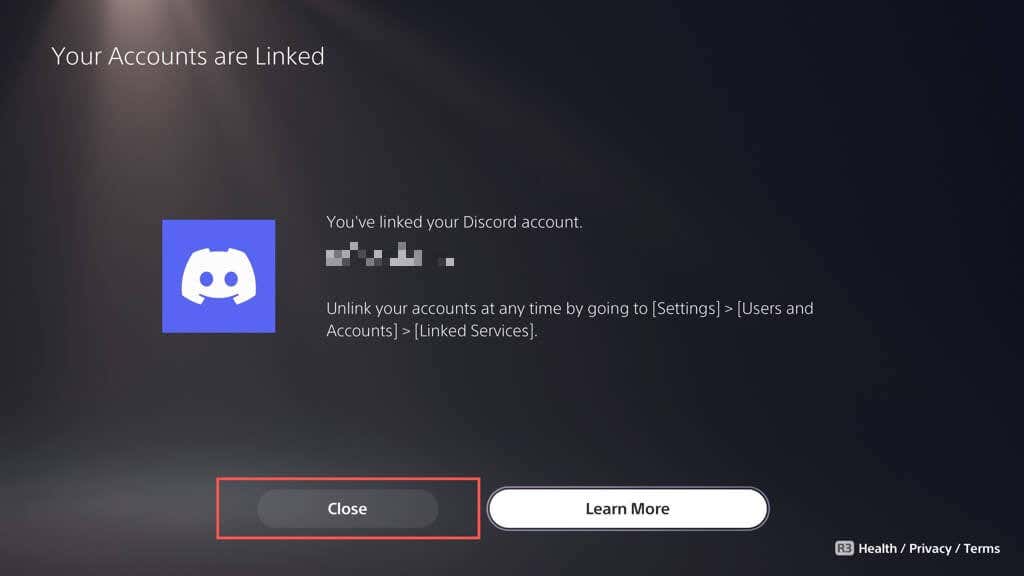
انضم إلى محادثة Discord الصوتية على PS5
الآن بعد أن قمت بربط حساباتك على PSN وDiscord، يمكنك على الفور بدء محادثة صوتية على Discord على PS5 من جهازك المحمول أو سطح المكتب. للقيام بذلك:

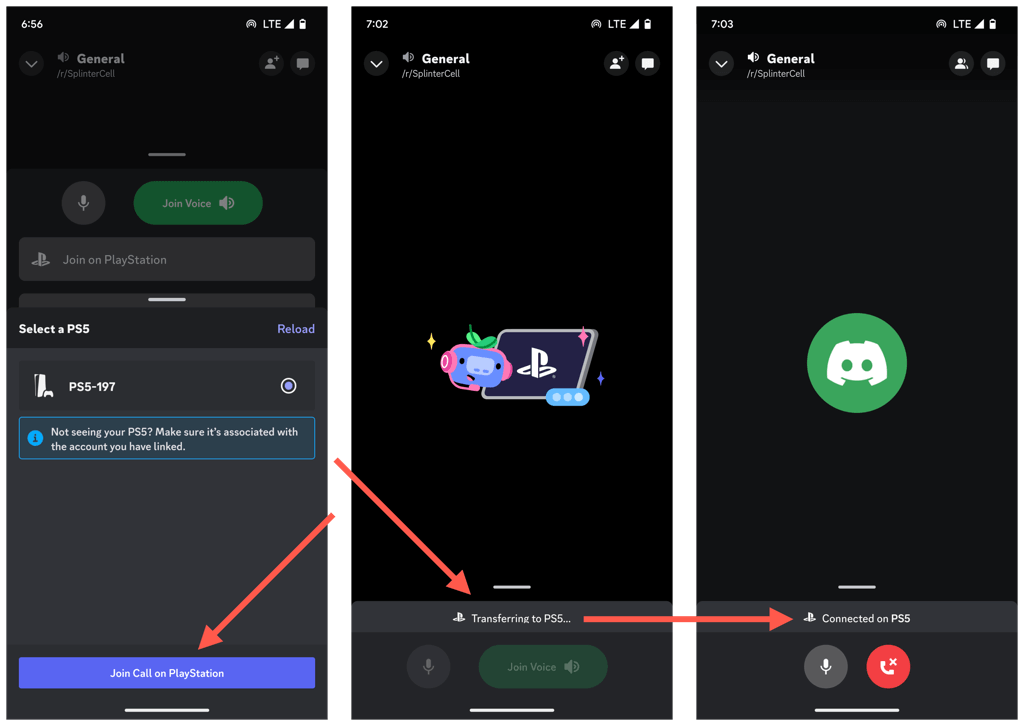
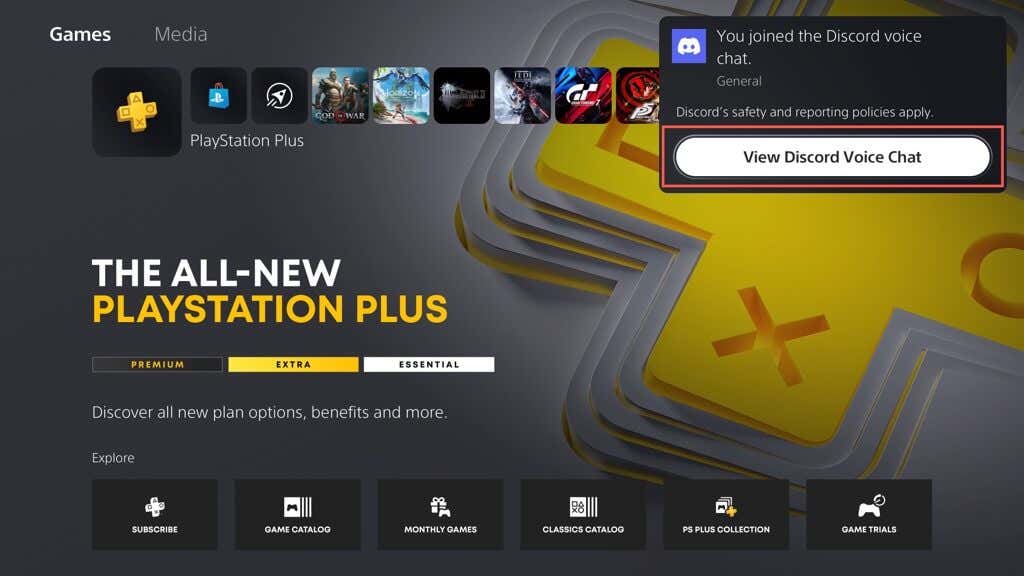
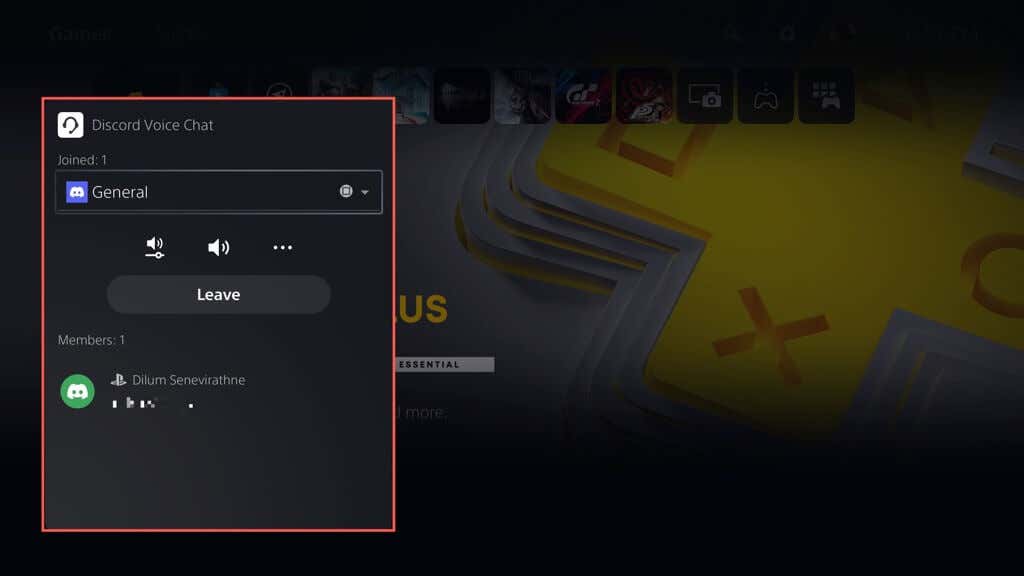
تسرد القائمة المنسدلة الموجودة أعلى بطاقة Discord Voice Chat عدد الدردشات الصوتية التي أنت جزء منها — استخدمها للتبديل بين Discord وحفلات PlayStation النشطة الأخرى.
ملاحظة: تكشف بطاقة Discord Voice Chat عن نشاط اللعبة لكل مشارك، مثل عنوان لعبة الفيديو وجهاز الألعاب. وبالمثل، يبث Discord حالة اللعب الخاصة بك ليشاهدها الآخرون.
يمكن الوصول إلى بطاقة Discord Voice Chat عبر مركز التحكم داخل اللعبة بجهاز PS5. اضغط على زر PS، وحددGame Base، وستجد دردشة Discord الصوتية ضمن علامة التبويب الحفلات.
اختر مغادرةعلى بطاقة Discord Voice Chatأو إنهاء المكالمةعلى هاتفك المحمول أو جهاز سطح المكتب للخروج من دردشة Discord الصوتية.
إلغاء ربط حساب Discord بجهاز PS5
إذا قررت لاحقًا أنك لا تريد استخدام Discord على جهاز PS5 الخاص بك، فيمكنك إلغاء ربط الحسابات عبر إعدادات وحدة التحكم. وإليك الطريقة:
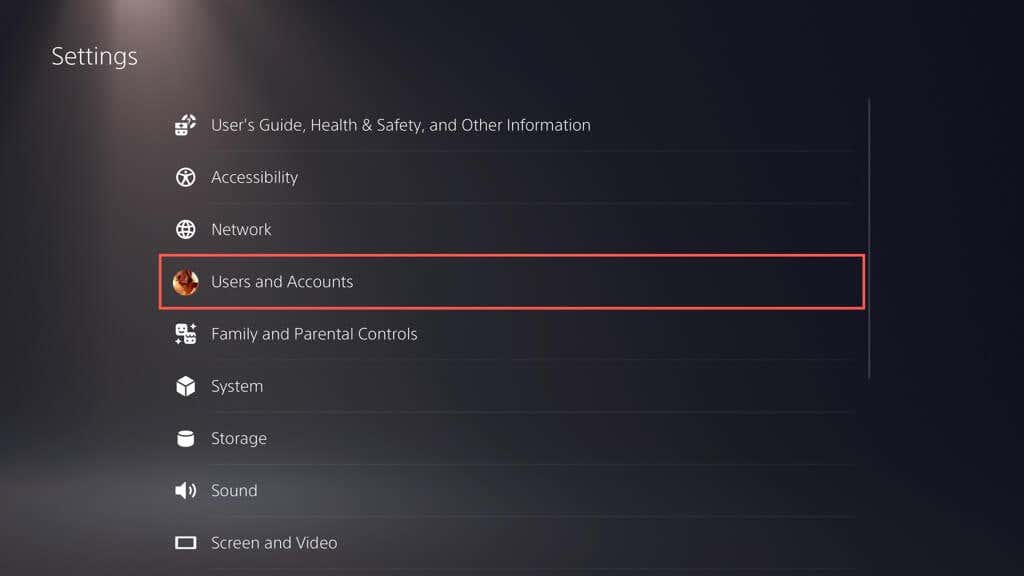
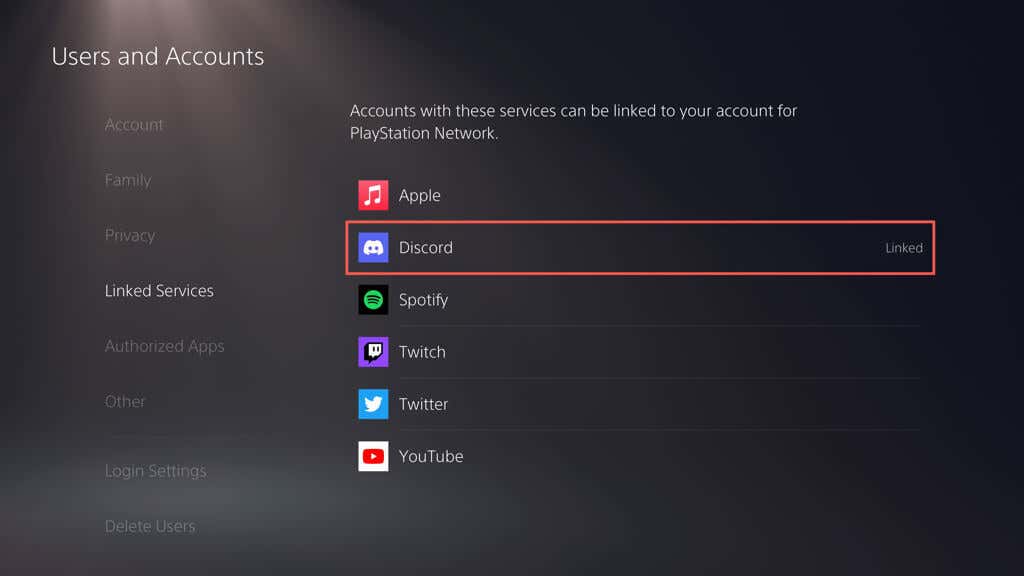
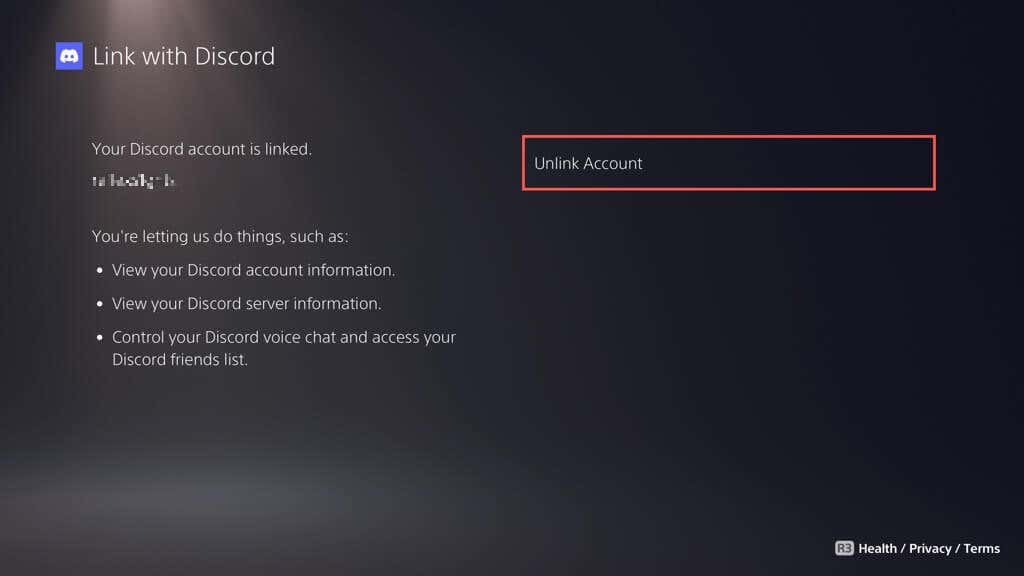
لم يعد Discord متصلاً بحساب PlayStation الخاص بك. لا تتردد في ربطها مرة أخرى وقتما تشاء..
احصل على Discord على جهاز PS5 الخاص بك
يمكن أن يؤدي تكامل Discord إلى تحسين تجربة اللعب الخاصة بك على PlayStation 5 بشكل كبير. سواء كنت تقوم بتنسيق الاستراتيجيات أو مشاركة النصائح والحيل أو مجرد اللحاق بالركب، فإن طبيعة Discord عبر الأنظمة الأساسية توفر طريقة ممتازة للبقاء على اتصال مع مجتمعات الألعاب المفضلة لديك . قامت Microsoft أيضًا بتطبيق Discord على أجهزة Xbox Series X وSeries S منذ فترة، لذا توقع أن ينضم اللاعبون على الجانب الآخر من المجموعة إلى المرح!
.